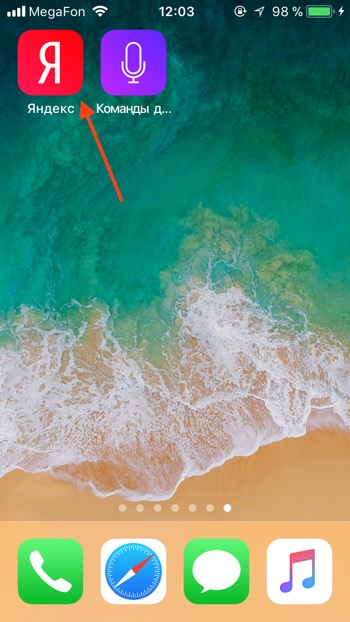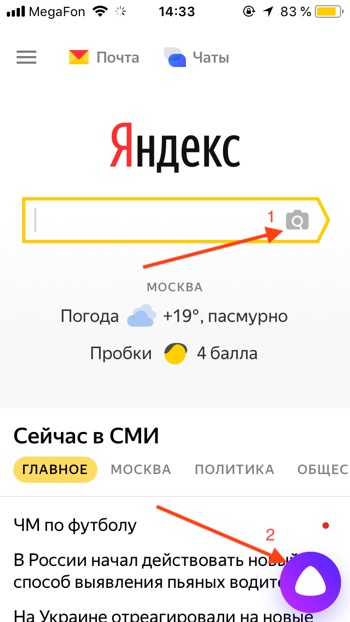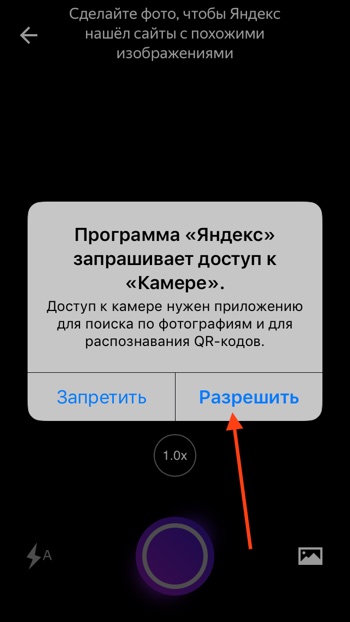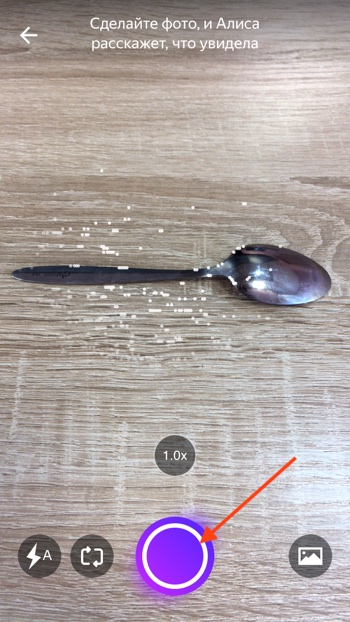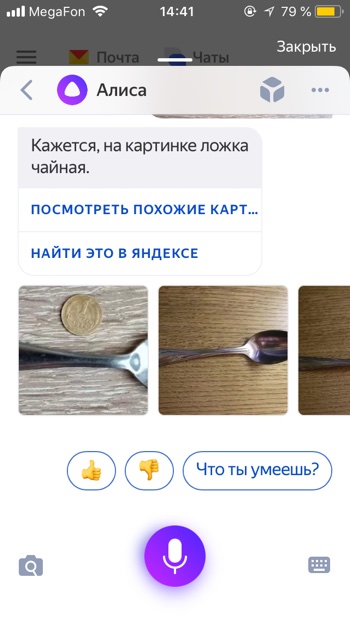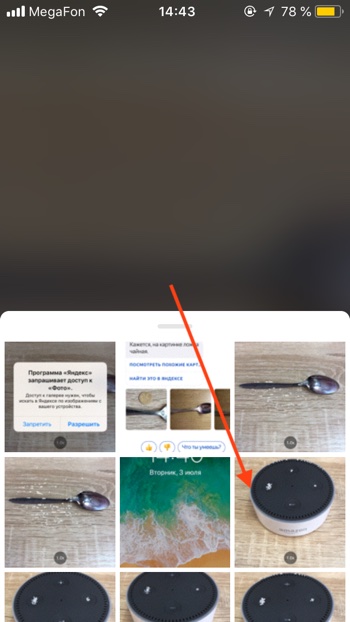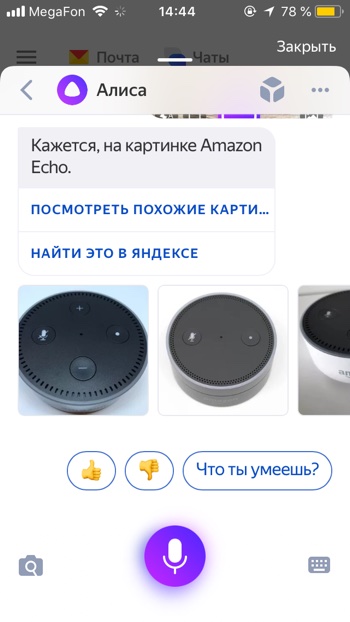Как проверить на уникальность изображение для сайта?
Как проверить на уникальность изображение? Ведь мы знаем, что весь контент сайта должен быть уникальным. А это значит, что и к картинкам это тоже относится. И это действительно важно.
Почему?
Статистика сообщает нам следующее:
- Только три человека из десяти способны дочитать текст статьи без изображений;
- Если статья дополнена изображениями, дающими посетителю наглядно увидеть о чем идет речь, или просто дать отдохнуть глазам, количество посетителей, которые дочитывают статью до конца вырастает до восьми человек из десяти.
Где можно взять уникальное изображение?
“Свободный доступ”
Очень часто блогеры берут изображения из “свободного доступа”. Такие ресурсы как Яндекс Картинки и Google, предоставляют большой выбор изображений. При чем в настоящее время на некоторых изображениях выводится цена. То есть эти изображения можно купить на сайте, который их предоставляет.
Если изображение “свободно”, то использовав его, можно получить юридические проблемы, связанные с авторскими правами.Изменить картинку в графическом редакторе
Изображение можно взять на бесплатном фотостоке и поработать с ним. Отзеркалить, изменить ракурс, поработать с цветом, нанести на него надпись, или на непрозрачное изображение наложить второе – прозрачное.
Только трудозатраты, для создания такого изображения могут не оправдаться. Так как один поисковик оценит его как уникальное, а другой – возможно нет.
Из моего опыта:- Ищите картинки большие – обои. Это делается для того, что бы Вы могли использовать ее не полностью, а только ее часть. Это уже даст некоторую уникальность.
- Используйте изображения без надписей, так как еще одним хорошим способом получения уникальности является поворот на 180 градусов. Или переворот с «ног на голову». Конечно, такой подход может быть использован только у картинок без подписей или цифр, так как таковые вы перевернуть не сможете.
Создать изображение самостоятельно.
Это самый простой и доступный способ. Существует мнение что уникальное изображение можно сделать только используя Photoshop. Но работать с этим ресурсом могут не все, так как он достаточно сложный. Но это на первый взгляд.
Существует множество ресурсов, простых и доступных:
PowerPoint
Pixlr Editor
Canva
Fotor
Приложения Windows 10
Как проверить на уникальность изображение
Tineye.com
Ресурс по проверке уникальности изображений хорош тем, что проверить вы можете как рисунок, сохраненный на вашем компьютере, так и по ссылке на изображение.
Он очень прост. Заходим на ресурс по ссылке http://www.tineye.com/.
Кликаем на клавишу обзор, загружаем рисунок и ресурс показывает нам количество подобных изображений в интернете. Если таковых не находится – то Вы увидите «0» в выдаче. Именно такая цифра нам и нужна.
А теперь посмотрите восьмиминутное видео , где я покажу весь процесс.
Можно установить плагин в браузер, который вы используете для работы. И после его установки вы сможете проверять уникальность картинки, просто кликнув по кнопке мыши.
Шаг 1. Выберите браузер, на который Вы хотите установить плагин;
Шаг 2. Выберите бесплатное добавление плагина;
Шаг 3. Добавьте плагин
Шаг 4.
Разрешите установку плагина и перезагрузку браузера.
Все, теперь кликнув на любую картинку правой кнопкой мыши, в выпадающем меню появится ссылка на TinEye. И перейдя по ней, ресурс начнет проверку уникальности с последующей выдачей результата.
Картинки от Гугл — images.google.ru
Можно проверить уникальность изображения на ресурсе https://images.google.ru/
И загружаем картинку или вводим на нее ссылку
Google нашел больше 25 млн результатов
Поиск в Яндекс.Картинках
Точно так же можно проверить уникальность и в Яндекс картинках https://yandex.ru/images/
Так же загружаем картинку
И Яндекс предоставит нам все варианты в различных размерах
Польза уникальных изображений на сайте
- Улучшение поведенческих факторов
Одним из важных показателей продвижения сайта является время присутствия посетителя на нем. Если картинки будут интересными, то посетитель задержится на нем дольше, что бы рассмотреть их. Да и текст, оформленный изображениями, более интересен читателю. - Увеличение трафика
Появляется дополнительный трафик с ресурсов изображений “Яндекс.Картинки” и Google.Картинки”. Чаще всего именно на них пользователи ищут тематические изображения. А так как под ними есть ссылки на сайт, который предоставил их, то пользователи часто переходят на него - Повышение в выдаче поисковых систем.
Поисковики давно научились различать качественный контент. И если на сайте и текст и изображения уникальны, то такой сайт выдвигается на передовые позиции выдачи в поиске. - Рост конверсии
У пользователя большее доверие вызывают изображения с нанесенными водяными знаками сайта, которому эти картинки принадлежат. Особенно это касается интернет магазинов
Как всегда, предлагаю Вам свою рассылку – “Инструменты в помощь начинающему блогеру”. Подписавшись на которую, будете получать всю последнюю информацию о настройках блога
Ну что же, удачной Вам работы! Будут вопросы или пожелания, пишите в комментариях. Если информация была для Вас полезной – делитесь ей со своими друзьями в социальных сетях
Как проверить картинки на уникальность
Здравствуйте, уважаемый посетитель!
Как известно, наличие на сайте не уникальных картинок негативно воспринимается поисковыми системами даже если они получены в рамках бесплатной лицензии CC0 и Public Domain. Поэтому вопросу уникальности изображений, наряду с текстом, следует уделить должное внимание.
В предыдущей статье используя различные способы мы подобрали для оформляемого контента подходящие заготовки картинок. Но можно ли их использовать в таком виде?
Для того, чтобы это узнать, сегодня выполним проверку их на уникальность. Причем сделаем это разными способами.
В итоге, мы отфильтруем уникальные изображения, которые уже в таком виде можно будет использовать при оформлении сайта. И выделим те, с которыми дальше потребуется немного поработать, чтобы с точки зрения поисковых систем они стали считаться уникальными.
Проверка на уникальность с помощью специальных программ
Одним из способов проверки изображений на уникальность является применение специальных программ. Например, среди блогеров довольно популярным является онлайн сервис TinEye. С которого и начнем рассмотрение этого вопроса.
скриншот 25
Но для того, чтобы решить, что мы будем рассматривать, с начала откроем папку, в которой были сохранены все ранее полученные заготовки картинок.

Рис.1 Заготовки картинок
И для примера возьмем фотографию под номером 1, которая была получена с фотостока Pixabay. Что, очевидно, предполагает достаточно большое количество ее использования и на других ресурсах.
Теперь откроем главную страницу сервиса TinEye. А далее определим способ загрузки через файл и выберем в обзорном окне нужную картинку. После чего для выполнения проверки достаточно будет нажать на кнопку «Открыть», либо просто два раза кликнуть по выбранному варианту.
скриншот 25

Рис.2 Выбор картинки для проверки в TinEye
Процесс проверки здесь занимает совсем немного времени. А полученный результат отражается в следующем виде.

Рис.3 Результат проверки на уникальность в TinEye
Как видно, фотография не уникальна. Причем здесь отражена не только качественная, но и количественная оценка совпадений, найденных в сети интернет. В данном случае их 208. Что достаточно много.
Но это и не удивительно, ведь мы скачали ее с фотостока Pixabay по бесплатной лицензии CC0 и Public Domain. И сколько еще нашлось таких желающих на бесплатную халяву, можно только представить.
Конечно, использовать в таком виде данное изображение нельзя. Поисковики сразу определят, что эта копия, и ранжировать ее, естественно, не будут.
Вообще, фотографии, полученные подобными бесплатными способами, практически, всегда не уникальны с большим количеством вариантов на других ресурсах. Что несколько затрудняет применения таких методов подбора изображений.
Ну а теперь то же самое проделаем с помощью другой программы от биржи копирайтинга eTXT.RU. Которая позволяет выполнять проверку на уникальность не только изображений, но и текста. Причем делать это в режиме онлайн сервиса, либо на локальном компьютере.
скриншот 26
В данном случае будем использовать локальную версию программы. Где аналогичным способом выберем картинку с номером 1 и запустим ее проверку, как показано скриншоте.

Рис.4 Выбор картинки для проверки в eTXT.RU
Проверка здесь занимает значительно больше времени, чем в предыдущем случае. И результатом ее является в основном лишь качественная оценка — уникальна ли или нет проверяемая картинка. В чем можно убедиться из следующего рисунка.

Рис.5 Результат проверки на уникальность в eTXT.RU
Как видно, проверка этим способом менее информативна и не дает количественной информации о совпадениях, как это было в сервисе TinEye. Что, несомненно, первый вариант с использованием TinEye имеет существенное преимущество. Хотя, может кому-то будет удобно пользоваться и eTXT.RU.
Проверка на уникальность с использованием сервисов Картинки Яндекс и Google Images
В предыдущей части мы рассмотрели два варианта проверки изображений на уникальность с помощью специально предназначенных для этого программ. Но есть еще способ, при котором для этой цели используются возможности существующих сервисов поисковых систем Картинки Яндекс и Google Images.
Причем такой метод является более надежным в отношении поисковых систем. Ведь, кто еще лучше может знать, что принимают Яндекс и Google за уникальность, чем они сами.
Для того, чтобы сделать такую проверку с помощью Яндекс, с начала перейдем на главную страницу сервиса Картинки Яндекс, а затем выберем способ загрузки проверяемого изображения, как показано на скриншоте.

Рис.2 Сервис Картинки Яндекс
И теперь аналогичным образом, как и в предыдущих случаях, определим способ загрузки и выберем в обзорном окне проверяемую фотографию.

Рис.3 Выбор картинки для проверки в сервисе Картинки Яндекс
После начала проверки, практически, сразу должен появиться результат. Где по количеству найденных совпадений можно оценить уникальность.

Рис.4 Результат проверки на уникальность в сервисе Картинки Яндекс
Как видно, это изображение не уникально. Причем найдено достаточно много вариантов его использования со ссылками, ведущими на другие сайты. Которые можно посмотреть прокрутив страницу вниз. Что соответствует результатам предыдущих проверок.
Ну а теперь, посмотрим, какой будет результат проверки то же самой картинки с помощью сервиса Google Images.
Для этого перейдем на сервис Google Images и выберем способ загрузки, кликнув по значку фотоаппарата. После чего стандартным способом в обзорном окне выделим нужную картинку и запустим проверку, как показано на следующем скриншоте.
скриншот 94

Рис.5 Выбор картинки для проверки в сервисе Google Images
В результате мы должны получить информацию об уникальности проверяемого изображения в следующем виде.

Рис.6 Результат проверки на уникальность в сервисе Google Images
Как видно, здесь также показывается, что изображение не уникально. При этом имеется возможность подробно просмотреть все ресурсы на которых имеются совпадения. Для чего достаточно выбрать один из вариантов просмотра «Все размеры, средние или большие». И далее использовать соответствующие ссылки.

Рис.7 Просмотр найденных ресурсов в сервисе Google Images
Таким образом для сравнения мы рассмотрели несколько вариантов проверки одного и того же изображения. Исходя из чего можно сделать сравнительную оценку каждого приведенного способа и выбрать наиболее подходящий для себя вариант. Например, я обычно использую сервис Картинки Яндекс. Хотя, знаю, что многие предпочитают TinEye. Как говориться, кому, что больше нравится.
А теперь проверим все остальные заготовки картинок. И для для примера уникального изображения ниже приведен результат проверки заготовки, которая была получена из одиночного кадра видеоролика (в папке она значится под номером 3).

Рис.6 Результат проверки на уникальность одиночного кадра видеоролика
Как видно, такая картинка для Яндекс считается уникальной. Если то же самое сделать, используя другие сервисы, то результат будет таким же.
Поэтому, для этого изображения не требуется применять дополнительные преобразования. И уже в таком не измененном виде его можно размещать в контенте. Что наглядно показывает преимущество получения картинок из одиночных кадров по сравнению с хождениями по бесплатным фотостокам.
Если таким образом проверить все остальные ранее сохраненные картинки, то три из них — под номерами 1,2,4 окажутся не уникальными, а остальные 3,5,6,7,8 — будут уникальны.
Причем все уникальные картинки получены из одиночных кадров видеороликов. А все то, что не уникально — результат поиска в бесплатных фотостоках и сервисах. Как говориться, результат, налицо. Вот почему многие блогеры часто используют в качестве изображений одиночные кадры видео.
В итоге, проверку на уникальность мы закончили и в следующей статье для картинок, которые ее не прошли, а именно: с номерами 1,2 и 4, выполним некоторые дополнительные преобразования. Что позволит в отношении поисковых систем сделать их уникальными.
Поиск по картинке, фото или изображению, лучшие сервисы.
На данный момент, во всем интернете существует всего несколько эффективных сервисов, которые могут осуществлять поиск по изображениям или фото. Это конечно же, сами поисковые системы (Яндекс, Google) и менее известный TinEye. К слову, другие поисковики, такие как Bing или Rambler, до сих пор ищут картинки по словам.
 Поиск по картинкам в Google
Поиск по картинкам в Google
Начнем с мирового лидера, поиск можно осуществить двумя способами:
Вариант 1
Перейдите на images.google.com и нажмите на фотоаппарат.

Вам будет предложено загрузить картинку:
- указать ссылку
- загрузить с компьютера
- перетащить в область поиска

Вариант 2
Если вы используете браузер Google Chrome, нажмите правой кнопкой мыши на интересующем изображении и выберете пункт «Найти картинку (Google)».

Итог
Так выглядит результат:

Google показывает, что у картинки есть и другие размеры, а также выдает блоки: «Похожие изображения» и «Страницы с подходящими изображениями».
 Поиск по изображению в Яндексе
Поиск по изображению в Яндексе
В самом популярном поисковике рунета, также можно отыскать картинки двумя способами:
Перейдите на yandex.by/images и нажмите на фотоаппарат.

Залить фото можно, как и в google тремя способами.

Вариант 2
Если у вас есть Яндекс Браузер, используйте функцию «Найти это изображение в Яндексе».
 Результат особо не отличается от Гугла:
Результат особо не отличается от Гугла:

Яндекс не пытается угадать что изображено на картинке, но зато предоставляет более удобную табличку размеров фото.
 Поиск по фото в TinEye
Поиск по фото в TinEye
Еще один сервис, который может решить нашу задачу — TinEye.com. Можно просто перетянуть картинку с рабочего стола в эту область:

Залив фото терминатора, я получил внушительное количество результатов:

Преимущество сервиса — сортировка, которая может помочь в определенных случаях:
- Best match — самое точное соответствие.
- Most changed — наиболее измененная версия.
- Biggest image — самая большая.
- News — самые новые.
- Oldest — самые старые.
Пример (Most changed):

Бородатый терминатор? 😁, вообщем, можно найти полезные изображения для ваших целей.
Какой сервис лучше, для поиска картинок?
Проведя некоторое количество тестов, стало очевидно, что об этом нельзя судить обобщенно. Каждый сервис выдает разные результаты и если в одном случае лидирует Google, то в другом Яндекс.
Например, залив фотку Уилла Смита, вот эту:

Я получил результат, в котором Google распознал его как Нельсона Манделу 🙂 , а вот Яндекс и Тинай справились получше:
 Яндекс
Яндекс
 TinEye
TinEye

Поиск по картинке с помощью телефона.
Такой же принцип, если вы используете мобильные браузеры Google Chrome или Яндекс.Браузер.
Переходим на нужную картинку:

Нажимаем на нее и держим, появляется меню:

Выбираем пункт «Найти картинку в Google (Яндекс)» и получаем результаты. Конечно, если изображение находится в телефоне, а не на сайте, его придется загрузить, точно также как и в версии с ПК.
Поиск по картинке с помощью мобильного приложения.
А теперь представьте себе ситуацию, когда вам необходимо узнать о чем то из реальной жизни. Например, название картины, достопримечательность и т.д. Чтобы реализовать это, необходимо сфотографировать объект через специальное приложение:
1) Google Googles (Android)

Несмотря на небольшие огрехи, это все равно лучшие сервисы по поиску картинок. Если никто из них не справился с поставленной задачей, вероятнее всего, не справиться никто.
Проверка картинки на уникальность для поисковиков
Каждый владелец сайта знает: поисковики любят уникальные тексты и очень сердятся на те, которые вы откуда-то скопировали. Так сердятся, что понижают ваши позиции в выдаче. Но оказывается, уникальность картинок тоже важна! О том, как проверить картинки на уникальность и можно ли сделать «рерайтинг» изображений:) — в этой статье.
В каких случаях нужна проверка картинок на уникальность?
- Если вы хотите опубликовать изображение у себя на сайте. Ничего особенно страшного не случится, если ваши картинки не уникальны. Поисковики за это не наказывают. Но тем, у кого они уникальны, – уважение, почёт и ряд бонусов: например, попадание в ТОП поиска по картинкам.
- Если вы хотите купить изображение у владельца. На фотостоках существуют картинки, которые продаются много раз. В этом случае вы покупаете право на использование графического элемента. В других случаях вы покупаете право на единоличное использование (то есть только вы можете разместить это изображение и больше никто). И тогда вам как покупателю следует провести проверку картинки на уникальность.
Как же проверить картинки (схемы, графики, фото) на уникальность?
Проще всего воспользоваться поиском по изображениям Гугла images.google.ru или Яндекса images.yandex.ru. Увидите, есть ли что-то похожее в Интернете.
Больше информации даёт сервис tineye.com (бесплатный). Можно выбрать для проверки файл с компьютера или уже размещённый в Сети. Tineye даст информацию об аналогичных или очень похожих картинках со ссылками на источники.
Где взять уникальную картинку?
Проще и надёжнее всего, разумеется, создать самостоятельно: нарисовать или сфотографировать.
Но если такой возможности нет, а проверка картинки показала низкую уникальность? Вы можете “поработать” над чужим изображением с помощью любого графического редактора. Чаще всего это Фотошоп, но можно и пользоваться онлайн-редакторами, о некоторых из которых я рассказывала ЗДЕСЬ.
Загрузили изображение в редактор – что с ним делаем? Есть разные способы уникализации картинок. Например:
- Отзеркальте картинку и сохраните как новый файл.
- Поверните изображение под углом не менее 10-15 градусов.
- Обрежьте края (все или по отдельности). Неплохой эффект даёт принтскрин части большого изображения.
- Деформируйте картинку: растяните или сожмите по горизонтали или вертикали.
- Добавьте надпись или водяной знак (например, ваш собственный логотип или адрес сайта).
- Вставьте изображение в рамку.
- Замените фон: если у вас на картинке объект на однородном фоне, это не трудно.
- Измените оттенок с помощью команды Hue/Saturation.
- Измените размер или разрешение, можно просто уменьшить, используя опять же онлайн-сервисы.
- Поменяйте расширение: например, jpeg на gif или png.
- Обязательно переименуйте, измените название файла.
Нельзя с уверенностью утверждать, что каждый из предложенных способов сразу сделает изображение уникальным. Можно пробовать и тестировать. Проверено, что лучший эффект даёт поворот на 10-15 градусов, отзеркаливание и различного рода деформации, а также замена фона, оттенка. А для закрепления результата можно сочетать эти способы.
У вас есть какие-то свои проверенные приёмы уникализации картинок? Или, возможно, вы знаете другие способы проверить картинку на уникальность? Поделитесь в комментариях.

Мария Губина, автор проекта «Маркетинг с Азов», тренер, бизнес-консультант
Спасибо seo-специалисту Владимиру Дичёву за помощь и консультацию.
Приложения для распознавания по фото и изображениям
Сейчас уже существует довольно много мобильных приложений, которые распознают фотографии для получения некоторой полезной информации о людях или объёктах на нём. Одно из таких приложений – Facer, показывает на кого из знаменитостей вы похожи, используя алгоритмы на основе нейронных сетей.
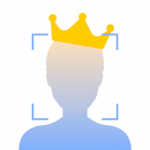
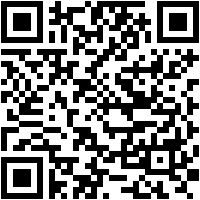
Платформа: Android
Цена: Бесплатно
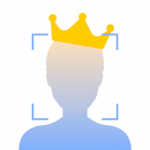
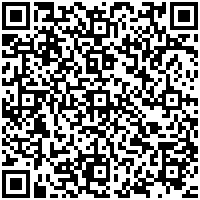
Платформа: iOS
Цена: Бесплатно
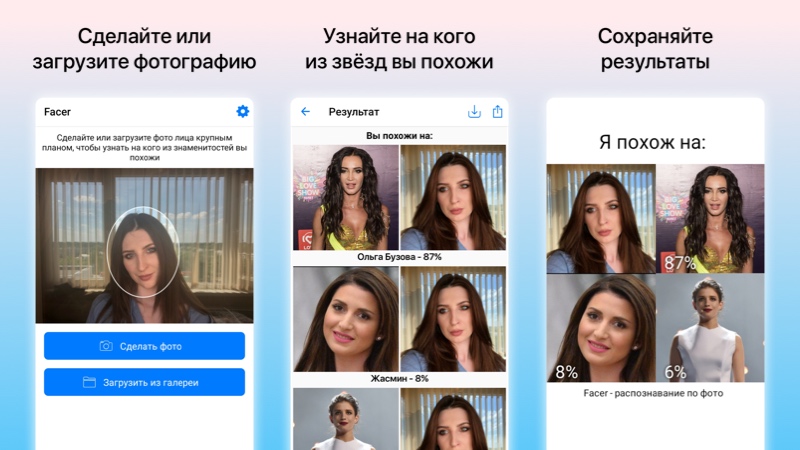
Загружаете фото лица крупным планом и через пару секунд вы видите трёх знаменитостей, на которых вы похожи, с указанием процента сходства. Среди похожих на себя звёзд можно встретить российских и зарубежных музыкантов, актёров, блогеров или спортсменов. Приложение Facer можно скачать по ссылкам: на Android и iOS.
У компании Яндекс тоже есть функции распознавания изображений, они встроены в их голосового помощника. Алиса научилась искать информацию по фотографиям с камеры или любым другим картинкам, которые вы ей отправите. На основе загруженного изображения помощник может сделать некоторые полезные действия. Эти новыми функциями можно воспользоваться в приложении Яндекс и Яндекс.Браузер.
Где скачать Алису с поиском по картинкам
Голосовой ассистент Алиса встроен в приложение под названием «Яндекс». Скачать приложение для Android и iOS можно по этим ссылкам:

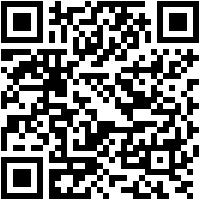
Платформа: Android
Цена: Бесплатно

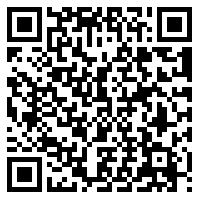
Платформа: iOS
Цена: Бесплатно

Как включить поиск по картинкам в Алисе
- Чтобы открыть Алису нажимаем на красный значок приложения «Яндекс».

- Первый способ открыть функцию распознавания изображений: нажимаем на серый значок фотоаппарата с лупой в поисковой строке и переходим к шагу 4. Второй способ: нажимаем на фиолетовый значок Алисы или говорим «Привет, Алиса!» если у вас включена голосовая активация.

- Откроется диалог (чат) с Алисой. Нужно дать команду Алисе «Распознай изображение» или «Сделай фото». Также вы можете нажать на серый значок фотоаппарата с лупой.

- Приложение попросит доступ к камере вашего мобильного устройства. Нажимаем «Разрешить».

- Откроется режим съёмки. Здесь вы можете загрузить изображение из вашей галлереи или сделать новый снимок прямо сейчас. Нажмите на фиолетовый круг, чтобы сделать снимок.

- Алиса распознает объект на изображении.

- Давайте попробуем загрузить фотографию из памяти, т.е. галереи вашего iPhone или Android. Нажимаем на иконку с фотографией.

- Алиса попросит доступ к вашим фотографиям. Нажимаем «Разрешить».

- Выбираем фотографию.

- Через некоторое время фотография загрузится на сервера Яндекса и Алиса вам скажет, на что похоже загруженное изображение. В нашем случае мы загрузили фотографию умной колонки Amazon Echo Dot, и Алиса её успешно распознала.

Возможности Алисы по распознаванию изображений и список команд
Помимо общей команды «сделай фото», Алисе можно дать более точную команду по распознаванию объекта. Алиса умеет делать следующие операции с изображениями по соответствующим командам:
Узнать знаменитость по фото
- Кто на фотографии?
- Что за знаменитость на фотографии?
Алиса распознаёт фото знаменитых людей. Мы загрузили изображение актёра Константина Хабенского и Алиса успешно распознала его.
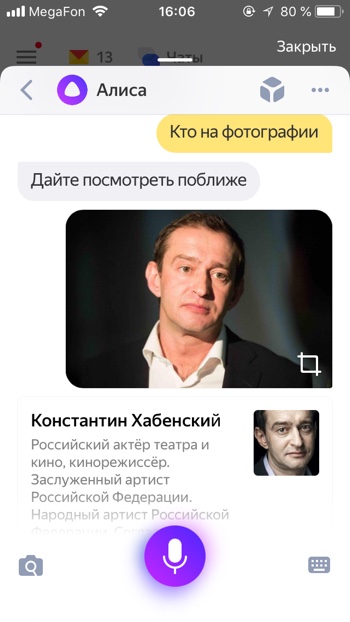
Распознать надпись или текст и перевести его
- Распознай текст
- Распознай и переведи надпись
Вы можете загрузить фотографию с текстом и Алиса распознает его и даже поможет его перевести. Для того, чтобы распознать и перевести текст с помощью Алисы необходимо:
— Загрузить фото с текстом.
— Прокрутить вниз.
— Нажать «Найти и перевести текст».
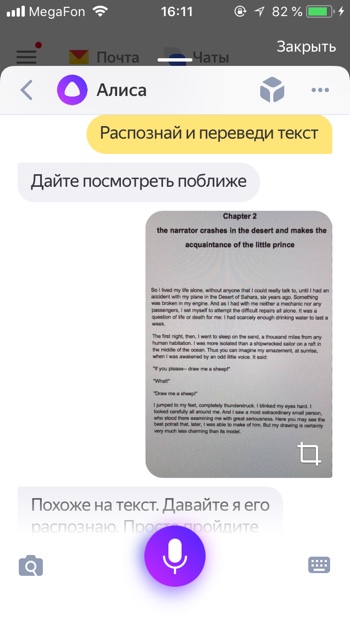
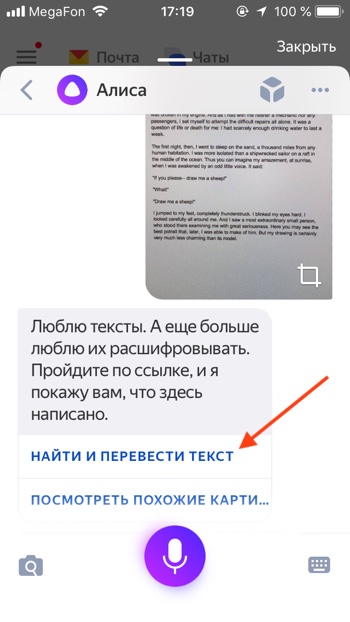
— Откроется распознанный текст. Нажимаем «Перевести».
— Откроется Яндекс.Переводчик с переведённым текстом.
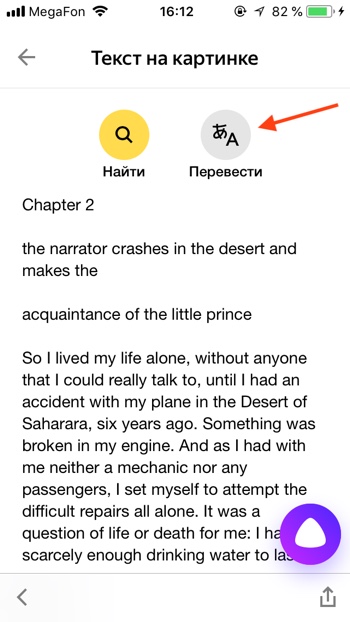
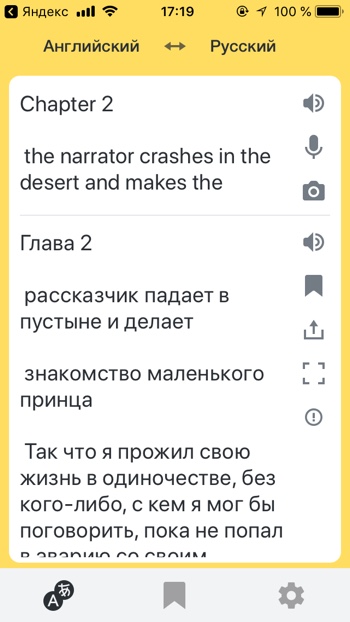
Узнать марку и модель автомобиля
- Определи марку автомобиля
- Распознай модель автомобиля
Алиса умеет определять марки автомобилей. Например, она без труда распознаёт новый автомобиль Nissan X-Trail, в который встроена мультимедийная система Яндекс.Авто с Алисой и Яндекс.Навигатором.
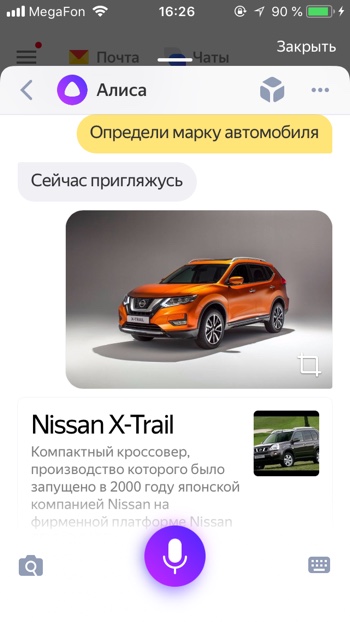
Узнать породу животного
- Распознай животное
- Определи породу собаки
Алиса умеет распознавать животных. Например, Алиса распознала не только, что на фото собака, но и точно определила породу Лабрадор по фото.
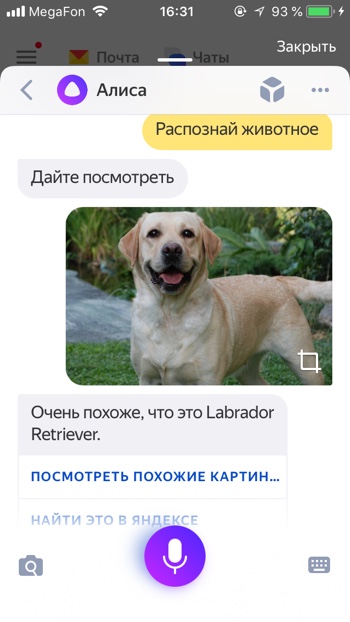
Узнать вид растения
- Определи вид растения
- Распознай растение
Если вы встретили экзотическое растение, Алиса поможет вам узнать его название.
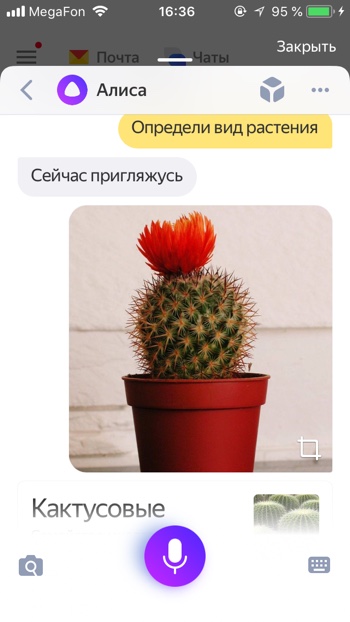
Узнать автора и название картины
- Распознай картину
- Определи что за картина
Если вы увидели картину и хотите узнать её название, автора и описание, просто попросите Алису вам помочь. Картину «Утро в сосновом лесу» художника Ивана Ивановича Шишкина Алиса определяет моментально.
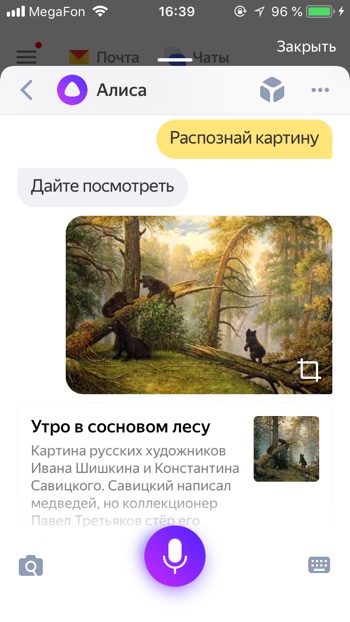
Найти предмет в Яндекс.Маркет
- Определи товар
- Найди товар
Если вы увидите интересный предмет, который вы не прочь были бы приобрести – вы можете попросить Алису найти похожие на него товары. Найденный товар вы можете открыть на Яндекс Маркете и там прочитать его характеристики, или сразу заказать.


Распознать QR-код
- Определи Кью Эр код
- Распознай Кью Эр код
Алиса пока не так быстро и качественно распознаёт QR коды, нам потребовалось несколько попыток, чтобы успешно распознать QR код.
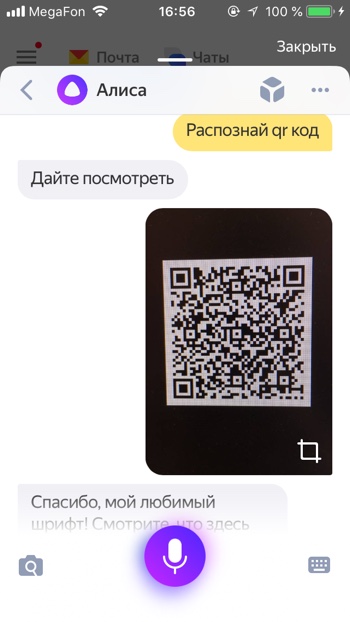
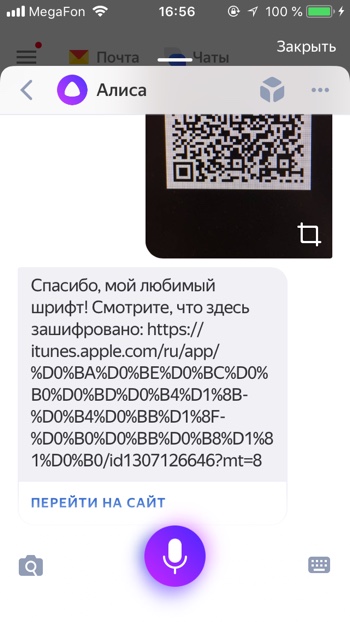

Попробуйте распознать с помощью Алисы какое-нибудь изображение и напишите о своём опыте и впечатлениях в комментариях.
Яндекс постоянно добавляет новые команды для Алисы. Мы сделали приложение со справкой по командам, которое регулярно обновляем. Установив это приложение, у вас всегда будет под рукой самый актуальный список команд:

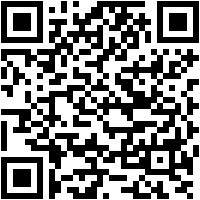
Платформа: Android
Цена: Бесплатно

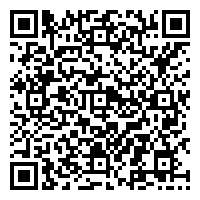
Платформа: iOS
Цена: Бесплатно
Задавайте вопросы в комментариях, подписывайтесь на 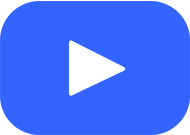 YouTube канал и
YouTube канал и 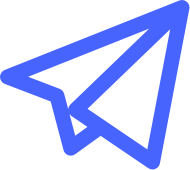 Яндекс Дзен Канал, чтобы не пропустить статьи и видео об Алисе.
Яндекс Дзен Канал, чтобы не пропустить статьи и видео об Алисе.
Поделиться в соц. сетях
Подписывайтесь на наши соц.сети, чтобы не пропустить новые видео, новости и статьи.
Похожие статьи
Как проверить авторское право фотографии в интернете
 Всё, что входит в окружение человека, является какой-либо формой собственности. Продукты, которые нельзя потрогать руками так же являются собственностью, только интеллектуальной. К ним можно отнести компьютерные программы, научные разработки и даже гипотезы. Картины, книги, кинофильмы и другие творения художника, писателя или режиссёра защищены авторским правом. Всё, что снято фотографом, также является его собственностью. Авторское право на фотографии защищает интересы фотографа, и ограничивает использование продуктов его работы посторонними лицами.
Всё, что входит в окружение человека, является какой-либо формой собственности. Продукты, которые нельзя потрогать руками так же являются собственностью, только интеллектуальной. К ним можно отнести компьютерные программы, научные разработки и даже гипотезы. Картины, книги, кинофильмы и другие творения художника, писателя или режиссёра защищены авторским правом. Всё, что снято фотографом, также является его собственностью. Авторское право на фотографии защищает интересы фотографа, и ограничивает использование продуктов его работы посторонними лицами.
Что такое авторское право
 Под авторским правом подразумевается абсолютное право автора на продукт его творчества. Продуктом творческого процесса фотографа является снимок. Авторское право распространяется не только на готовую фотографию, напечатанную на каком-либо носителе, но и на снимок в цифровом формате. Авторское право наступает с момента съёмки объекта, причём для закона совершенно не важно, был ли это постановочный снимок или просто случайное нажатие затвора. Так же не важно, кто является автором – опытный фотохудожник или начинающий любитель. Закон о защите авторского права фотографии охраняет следующие виды продукции:
Под авторским правом подразумевается абсолютное право автора на продукт его творчества. Продуктом творческого процесса фотографа является снимок. Авторское право распространяется не только на готовую фотографию, напечатанную на каком-либо носителе, но и на снимок в цифровом формате. Авторское право наступает с момента съёмки объекта, причём для закона совершенно не важно, был ли это постановочный снимок или просто случайное нажатие затвора. Так же не важно, кто является автором – опытный фотохудожник или начинающий любитель. Закон о защите авторского права фотографии охраняет следующие виды продукции:
- Готовые фотографии;
- Любые негативы;
- Цифровые снимки;
- Слайды;
- Любой элемент снимка.
Последний пункт означает, что нельзя использовать для рекламных или каких-либо других целей, как снимок, так и часть его независимо от размера. Многие лица, пользующиеся интернетом, совершают распространённые ошибки:
- Выложенную в интернет фотографию можно свободно использовать;
- Если под фото нет имени автора, то её можно применить в своих целях;
- Всё снимки из социальных сетей предназначены для общего пользования.
Это совершенно не соответствует действительности. Все снимки являются собственностью их создателя и защищены законом об авторском праве. Использование фото из интернета в своих целях нарушает авторские права, и их использование без согласования с автором может повлечь за собой определённые санкции. Авторские права на фотографии включают в себя целый ряд пунктов. Они включают в себя право создателя произведения, право на имя, право на неприкосновенность и обнародование. Каждый пункт защищён определённой статьёй закона.
Как проверить, что фотография защищена
 Часто при написании контента для разных сайтов автору для оформления текста требуются соответствующие изображения. Поэтому важным является вопрос, как проверить защищена ли фотография авторским правом, какие снимки можно использовать, не нарушая закон, и в каких случаях законом разрешается применение фото. Закон однозначно трактует ответ на вопрос об авторских правах и наличии защиты фотоизображения. Отсутствие запрета не является разрешением, поэтому если отсутствует прямое разрешение, то фото использовать нельзя. Для того чтобы найти в интернете, проверить и применить фото для собственных целей имеются различные возможности.
Часто при написании контента для разных сайтов автору для оформления текста требуются соответствующие изображения. Поэтому важным является вопрос, как проверить защищена ли фотография авторским правом, какие снимки можно использовать, не нарушая закон, и в каких случаях законом разрешается применение фото. Закон однозначно трактует ответ на вопрос об авторских правах и наличии защиты фотоизображения. Отсутствие запрета не является разрешением, поэтому если отсутствует прямое разрешение, то фото использовать нельзя. Для того чтобы найти в интернете, проверить и применить фото для собственных целей имеются различные возможности.
Обычно картинки находят в Google. Для того чтобы проверить можно ли использовать фото в своих целях, не нарушая закон достаточно открыть фотографии нужной тематики и нажать «Инструменты». Далее открыть строку «Права на использование». Для собственного контента подойдут фото с лицензией на использование и изменение. Это означает, что изображение можно не только применять без ограничения, но и изменять их с помощью фоторедакторов, делать коллажи и фотомонтажи.
Огромное количество фото для свободного использования можно найти по открытой лицензии. Нужно набрать «Creative Commons Photo», после чего откроется страница, где перечислены десятки ресурсов с тысячами фотографий. Снимки группируются по категориям, что облегчает поиск нужного материала. На некоторых сайтах нужно зарегистрироваться, но большинство доступно без регистрации. Фото, выложенные в свободном доступе, можно использовать в коммерческих целях и изменять по своему усмотрению. В интернете так же существуют платные банки фотографий. Прежде чем начать работать с ними, нужно внимательно проверить все пункты, чтобы не «попасть» на деньги, так как подписка на некоторых ресурсах требует введения номера банковской карты. Если снимки будут использоваться в образовательных целях, то согласие автора на публикацию не обязательно, но нужно указать его имя и источник, откуда была взята фотография.
Как защитить фотографию авторским правом
 Защитить авторским правом можно любую фотоработу. Практическая польза от этого заключается в желании автора получать дивиденды от того, что его снимок используется кем-то в коммерческих целях. Другому автору достаточно того, чтобы его имя стало известным благодаря удачным фото. Для защиты фотографии существует несколько способов. Самый простой и доступный способ защитить фото, это ввести метаданные EXIF в настройки фотоаппарата. Здесь можно указать фамилию, никнейм, адрес личного сайта и номер телефона. Эти данные входят в фотофайл и по ним можно легко доказать авторство снимка. Выкладывая фото в интернет, нужно всегда оставлять в собственном архиве оригиналы в формате RAW. При необходимости, с их помощью, можно легко проверить авторство фотографий, поскольку у того, кто их использовал, таких файлов быть не может.
Защитить авторским правом можно любую фотоработу. Практическая польза от этого заключается в желании автора получать дивиденды от того, что его снимок используется кем-то в коммерческих целях. Другому автору достаточно того, чтобы его имя стало известным благодаря удачным фото. Для защиты фотографии существует несколько способов. Самый простой и доступный способ защитить фото, это ввести метаданные EXIF в настройки фотоаппарата. Здесь можно указать фамилию, никнейм, адрес личного сайта и номер телефона. Эти данные входят в фотофайл и по ним можно легко доказать авторство снимка. Выкладывая фото в интернет, нужно всегда оставлять в собственном архиве оригиналы в формате RAW. При необходимости, с их помощью, можно легко проверить авторство фотографий, поскольку у того, кто их использовал, таких файлов быть не может.
Следующим способом защиты является нанесение на фото значка копирайта. Он представляет собой букву «С» в кружочке ©. Обычно таким значком защищают текстовые файлы. На изображение можно нанести любую надпись или логотип. Это можно сделать с помощью онлайн сервисов или загрузки соответствующих плагинов и позволит защитить фото от использования. Популярным онлайн сервисом является сайт «водянойзнак.рф». На странице сайта, с помощью кнопок «Изображения», «Загрузить», «Редактирование» и «Сохранить», над фотографией можно выполнить любые манипуляции. На неё можно нанести любой символ, рисунок, наложить другое изображение или текст. Сервис позволяет менять размеры наносимого атрибута и его прозрачность. После сохранения снимка он будет защищен, и его сложно будет использовать постороннему лицу. Сервис допускает пакетную обработку до 10 изображений и совершенно бесплатен. Водяной знак на фото можно добавить с помощью бесплатного редактора «FastStone Image Viewer». Хорошие текстовые водяные знаки с различной текстурой можно нанести с помощью Photoshop.
Чем грозит нарушение авторских прав
 Защита авторского права на фотографию регламентируется статьёй 1270 Гражданского кодекса РФ. Там предусмотрена административная и уголовная ответственность. Это могут быть штрафы, и даже реальный срок. Вообще это сложный и продолжительный процесс, поэтому фотографу одиночке очень сложно будет привлечь физическое лицо к административной ответственности. Дорого обходится привлечение специалистов, проведение экспертизы и проверка авторства. По уголовной статье учитывается только причинённый ущерб и совершенно не учитывается упущенная выгода. Это говорит о недоработке законодательства. Поэтому заявления о защите и нарушении авторского права от фотографов принимаются соответствующими органами очень неохотно. Другое дело если интересы фотографа представляет серьёзная организация типа редакции глянцевого журнала. Такие иски рассматриваются и выигрываются.
Защита авторского права на фотографию регламентируется статьёй 1270 Гражданского кодекса РФ. Там предусмотрена административная и уголовная ответственность. Это могут быть штрафы, и даже реальный срок. Вообще это сложный и продолжительный процесс, поэтому фотографу одиночке очень сложно будет привлечь физическое лицо к административной ответственности. Дорого обходится привлечение специалистов, проведение экспертизы и проверка авторства. По уголовной статье учитывается только причинённый ущерб и совершенно не учитывается упущенная выгода. Это говорит о недоработке законодательства. Поэтому заявления о защите и нарушении авторского права от фотографов принимаются соответствующими органами очень неохотно. Другое дело если интересы фотографа представляет серьёзная организация типа редакции глянцевого журнала. Такие иски рассматриваются и выигрываются.
Защита авторского права в цивилизованных странах является важной частью законодательства. Некоторая недоработка российской системы не означает, что права фотографов можно игнорировать. Нужно применять только разрешённые способы использования чужих фоторабот и не забывать защищать свои фотографии от недобросовестных авторов.
«Как по фото найти информацию?» – Яндекс.Кью
В Яндекс или Google картинках загрузите любое изображение или фотографию и сервисы Вам предоставят информацию о том, кто изображен на фото (если это известная личность), какой объект, что за место и т. д. Если же будете загружать фотографию обычного человека или случайного места, то сервисы покажут похожие изображения, помимо этого предоставят список сайтов, с помощью которых Вы сможете найти необходимую информацию. Помимо этого существует еще ряд сайтов, где можно выполнить поиск по фотографии и получить дополнительные сведения о ней. К таким сервисам относится:
- Pic2Map;
- TinEye;
- Jeffrey’s Image Metadata Viewer;
- IMGonline;
- FindFace и т. п.
—
Найти больше информации Вы сможете, когда поймете, как работают подобные сервисы. Если в кратце, то есть такое понятие, как метаданные фотографии — информация о свойствах и признаках того или иного фото (тип камеры, модель телефона, имя, местонахождения и другие данные о нас и нашем устройстве ). Для большего понимания понятия, в статье «Метаданные – как узнать, где была сделана фотография?» есть прекрасное описание по этому поводу: «Цифровая фотография (то, что мы видим и анализируем с внешней стороны) является своего рода пирогом, который испекла любящая мама и поставила на стол – мы видим его, но не знаем, что внутри. Метаданные – информация о том, как и где была сделана фотография, название города или достопримечательности, время, дата, устройство, т. е. другими словами – пирог в разрезе, когда уже можем сказать о структуре, цвете, о том какие ингредиенты внутри, в каком виде, количестве, объеме, какой у него вкус и т. д. »
В целом, любой текстовый документ, файл или графический материал (т. е. видео или фотография, о который Вы спрашиваете) созданный нами с помощью компьютера или мобильного устройства имеет часть скрытой информации — именно она и позволяет находить нам информацию о человеке или объекте.
Пять способов проверить изображение и идентифицировать правообладателя
Фото Доминика Мартина
Интернет-мир наводнен красивыми картинками. Хотя использование этих изображений может показаться заманчивым, важно помнить, что это может представлять собой нарушение авторских прав — действие, которое может иметь серьезные юридические и финансовые последствия.
Это не означает, что использование изображений в Интернете запрещено; просто перед использованием изображения вам необходимо подтвердить его исходный источник, подтвердить, разрешено ли вам его использовать, а также условия, связанные с этим.
Это может быть, например, что вы можете использовать изображение по определенной лицензии Creative Commons и должны включать четкую информацию о его создателе. Или вам может потребоваться связаться с владельцем, чтобы приобрести лицензию на использование изображения.
Однако прежде чем продолжить, первым делом необходимо установить правильного владельца изображения, и есть несколько способов сделать это. Вот наше удобное руководство из пяти шагов:
1. Найдите кредитное изображение или контактную информацию
Если вы найдете изображение в Интернете, внимательно ищите подпись, в которой указано имя создателя изображения или владельца авторских прав.Также может быть адрес электронной почты или ссылка на веб-сайт владельца изображения. Используя эту информацию, вы можете связаться с владельцем изображения, чтобы запросить использование его изображения, купив лицензию или придя к соглашению об условиях использования.
2. Ищите водяной знак
Водяной знак на изображении является явным признаком того, что изображение защищено авторским правом. Часто водяной знак будет содержать текст, который указывает имя или компанию, которой принадлежит изображение: погуглите и узнайте.
Ни при каких обстоятельствах не пытайтесь использовать программное обеспечение для удаления водяного знака с изображения.Это демонстрирует явное и умышленное намерение нарушить авторские права — доказательства, которые, вероятно, сработают против вас, если дело будет передано в суд.
3. Проверьте метаданные изображения
Некоторые создатели изображений встраивают важную информацию о своих изображениях в метаданные файла (также известные как данные EXIF). Эту информацию легко получить с рабочего стола Mac или ПК; вот пошаговая инструкция.
4. Выполните обратный поиск изображений в Google
Если вы все еще не можете найти сведения о владельце изображения, обратный поиск изображений Google может оказаться полезным инструментом.Просто загрузите файл или вставьте ссылку на изображение в http://images.google.com и следите за результатами, чтобы узнать, где еще находится изображение в Интернете. Оттуда вы сможете узнать информацию о владельце.
Если вы работаете с большим объемом изображений и хотите регулярно искать источники, вы можете рассмотреть такой сервис, как Pixsy.
5. Если есть сомнения, не используйте
Чтобы защитить свои средства к существованию, правообладатели часто активно отслеживают случаи несанкционированного использования их работ.Если вы выполнили все вышеперечисленные шаги, но по-прежнему не можете полностью проверить источник изображения и определить владельца авторских прав, просто не используйте изображение. Доступно множество высококачественных банков изображений, которые предлагают простой способ доступа и использования изображений для всех различных спецификаций и бюджетов. Нарушению авторских прав просто нет оправдания, и последствия могут быть дорогими и неприятными.
**
Сводка
- Перед использованием изображения вам необходимо проверить его исходный источник, подтвердить, разрешено ли вам его использовать, а также условия, связанные с этим.
- Поищите подсказки в подписи к изображению, проверьте наличие водяного знака и посмотрите, есть ли в метаданных изображения сведения об авторских правах.
- Свяжитесь с владельцем изображения, чтобы приобрести лицензию или согласиться с условиями использования.
- Если вы по-прежнему не можете проверить источник изображения, попробуйте использовать инструмент обратного поиска Google по изображениям.
- Чтобы защитить свои средства к существованию, правообладатели часто активно отслеживают случаи несанкционированного использования их работ.
- Если у вас все еще есть сомнения относительно владельца или возможности использования изображения, просто не делайте этого.
Вернуться в дом Академии
,Как проверить разрешение фото? — Как мы можем помочь?
Пиксельные или размытые фотографии — определенно большое разочарование, когда вы видите свой печатный ежегодник. Убедитесь, что ваши фотографии в высоком разрешении — один из первых шагов к тому, чтобы ваш ежегодник получился отличным. Вот как:
01. Проверка разрешения на ПК
Чтобы проверить разрешение фотографии на ПК с Windows, выберите файл, который вы хотите использовать. Щелкните правой кнопкой мыши на изображении и выберите « Properties .«
Появится окно с деталями изображения. Перейдите на вкладку « Details », чтобы увидеть размеры и разрешение изображения.
02. Проверка разрешения на Mac
Проверка разрешения фотографии на Mac похожа на ПК. Выберите изображение, которое хотите использовать, и « Щелкните правой кнопкой мыши » на нем. Нажмите « Получить информацию »
Откроется окно с информацией об изображении.Вы можете найти размер изображения и разрешение на вкладке « Дополнительная информация ».
03. О разрешении фото
Убедитесь, что вы используете изображения с высоким разрешением
Перед съемкой убедитесь, что в вашей камере установлено самое высокое разрешение. Вы можете подумать, что использование более низкого разрешения позволит вам делать больше фотографий, и это правильно. Но это определенно плохая идея, если вы хотите, чтобы ваши изображения были распечатаны.Ваши фотографии низкого качества будут пиксельными, и вы ничего не сможете сделать, чтобы их сохранить.
Полезно знать …
Разрешение 300 DPI (точек на дюйм) дает максимальный размер, который можно использовать для печати фотографий.
Если вы хотите использовать фотографию в качестве фона, убедитесь, что размер вашей фотографии не менее 21×29,7 см при разрешении 300 точек на дюйм. Если все ваши фотографии имеют разрешение 75 точек на дюйм, вам следует попытаться вычислить их реальный размер при разрешении 300 точек на дюйм, прежде чем использовать их.
Примеры:
— фотография 800×600 пикселей, сделанная с разрешением 75 DPI, даст вам 2.Изображение для печати 67 x 2 дюйма (= 6,78 x 5,08 см) с разрешением 300 dpi. Это нормально, например, для фотографий профиля.
— фотография 5184×3546 пикселей, сделанная с разрешением 75 точек на дюйм, даст вам изображение для печати 17,28×11,82 дюйма (= 49,89×30,02 см) с разрешением 300 точек на дюйм. Который можно использовать для всего распространения.
Чтобы узнать больше об этой теме, прочтите наш специальный пост в блоге.
Обращайте особое внимание при проверке финального изображения в высоком разрешении PDF
Прежде чем ваш ежегодник будет напечатан, вам нужно будет создать окончательный PDF-файл.100% -ный просмотр на экране поможет вам увидеть точное качество ваших фотографий при их печати. Если они пикселированы на вашем экране, они обязательно будут в печатной версии.
Что я могу с этим сделать?
К сожалению, не много … Плохие фотографии можно заменить новыми или попытаться уменьшить их размер на странице.
Photo Forensics: Как проверить, была ли фотография отфотошоплена или нет «Digiwonk :: Gadget Hacks
Учитывая, насколько простым и удобным стал Photoshop, даже для обычного пользователя компьютера почти невозможно определить, является ли фотография подлинной или в нее были внесены некоторые «улучшения».
К счастью, есть бесплатный онлайн-инструмент, который поможет вам отличить настоящее от подделки. Это называется FotoForensic, и вот как это работает.
Начнем с неизмененного фото. Вот фото меня, моей девушки и очень большого блина. Пропустив его через FotoForensic, мы получаем фотографию справа.


Это анализ уровня ошибок (ELA). Он определяет области на фотографии с разной степенью сжатия. Когда изображение сохраняется или повторно сохраняется, ELA должен изменяться с довольно постоянной скоростью. Это означает, что цвета, которые вы видите на картинке справа, должны быть примерно одного цветового диапазона.Единственным отклонением являются высококонтрастные области на фотографии, но вы можете сказать, глядя на исходное изображение, чему они соответствуют.
Вот еще одна фотография меня, моей девушки, очень большого блина и очень маленького Бэтмена, сделанных в фотошопе.


Обратите внимание на белый контур вокруг крестоносца в плаще? Дело в том, что, поскольку Бэтмен был добавлен постфактум, он не прошел такое же количество сжатий, как исходное изображение. Таким образом, его уровень ELA заметно отличается от остального изображения.Однако его собственные значения ELA очень согласованы, что делает очевидным, что он представляет собой совершенно другой образ, который был наложен.
Попробуйте сами. Изображения большего размера (лучше всего подойдут оригинальные изображения, если у вас есть доступ к ним) будут давать лучшие результаты, и потребуется некоторое время, чтобы выявить различия в лучших изображениях с фотографиями. Но с некоторой практикой анализ значений ELA — отличный способ проверить наличие скрытых фотошопов.
Хотите провести еще экспертизу фотографий? Посмотрите, какие метаданные скрываются на ваших фотографиях — и как их удалить!
Обеспечьте безопасность соединения без ежемесячного счета .Получите пожизненную подписку на VPN Unlimited для всех ваших устройств с единовременной покупкой в новом магазине гаджетов и наблюдайте за Hulu или Netflix без региональных ограничений.
Купить сейчас (80% скидка)>
,изображений в высоком разрешении для веб-сайтов и коммерческого использования
Адрес электронной почты
Пароль
Название вашего магазина
Создай свой магазин
Перейти к содержаниюОткрыть главную навигацию
Выброс- Коллекции
- животные
- коты
- Собаки
- По всему миру
- искусства
- Фон
- красота
- Бизнес
- Деньги
- Товары
- Розничная торговля
- праздновать
- синемаграф
- город
- образование
- семья
- малыш
- Дети
- мода
- Ювелирные изделия
- фитнес
- йога
- Цветы
- питание
- Кофе
- каникулы
- Домой
- Пейзаж
- Люблю
- Природа и Пейзажи
- на открытом воздухе
- люди
- Мужчины
- Портреты
- женщины
- отдых
- Времена года
- падать
- весна
- Лето
- зима
- Технология
- компьютер
- Транспорт
- Путешествовать
- работай
- Фоны видео звонка
- Работа из дома
- животные
- Новые фотографии
- Бизнес-идеи
- Советы
- Как освоить плоскую плоскую фотографию в 2020 году
- Как делать фотографии продуктов дома с (почти) без оборудования
- 20 лучших бесплатных фоновых изображений для увеличения яркости ваших виртуальных встреч
- Посты в Facebook: как получить максимальную отдачу от вашего бизнеса Страница
- Фото на обложке Facebook: размер и все остальное, что должен знать бизнес
- Объявления в Facebook: как начать
- Бесплатный онлайн-видеомонтажер
- Стать соавтором
Закрыть главную навигацию
- Все коллекции
- Новые фотографии
- Бизнес идеи
- Коллекции
- Животные
- Кошки
- Собаки
- Во всем мире
- Искусства
- Фоны
- Красота
- Бизнес
- Деньги
- Продукты
- Розничная торговля
- Праздновать
- Cinemagraphs
- Город
- Образование
- Семья
- Ребенок
- Дети
- Мода
- Ювелирные изделия
- Фитнес
- Йога
- Цветы
- Еда
- Кофе
- Праздники
- Домой
- Пейзаж
- Любовь
- Природа и пейзажи
- Снаружи
- Люди
- Мужчины
- Портреты
- Женщины
- Отдых
- Сезоны
- Осень
- Весна
- Лето
- Победа ter
- Технология
- Компьютер
- Транспорт
- Путешествие
- Работа
- Фоновая информация по видеовызовам
- Работа на дому
- Советы
- Как освоить плоскую лайт-фотографию в 2020 году
- Как делать фотографии продукта дома Без (почти) оборудования
- 20 лучших бесплатных фоновых изображений для увеличения яркости ваших виртуальных встреч
- Посты в Facebook: как максимально эффективно использовать свой бизнес Страница
- Фото на обложке Facebook: размер и все остальное, что должен знать бизнес
- Facebook Ads: Как начать
- Бесплатный онлайн-видео производитель
- Карьера
- Бесплатные условия фотографии
- Обязательство по включению
- Конфиденциальность
- Стать Co

 Поиск по картинкам в Google
Поиск по картинкам в Google Поиск по изображению в Яндексе
Поиск по изображению в Яндексе Поиск по фото в TinEye
Поиск по фото в TinEye